Tombe la neige

Tutorial original aquí
Tutorial original creado por Vérone el 22 de Enero de 2013
Gracias a las traductoras que hacen viajar mis tutos por el mundo
Material
Tubes:
Tube Femme de Luna
Tube boules de Rakusia
Filtros:
Filtro Mura's Meister
Filtro Eye Candy 5 Nature Masque de Kordula
Puedes encontrar la mayor parte de los filtros aquí
Esta traducción está registrada en Twi
Si quieres puedes ayudarte de la regla para situarte en la realización del tutorial
Marcador (Arrastra con el raton)

Si estais listos, podemos comenzar
Abrir todos los tubes en el psp. Duplicarlos (shift+D) y cerrar los originales)
ETAPA 1 : el fondo
1.-
Abrir la paleta de materiales
Elegir 2 colores en vuestro tube personaje para el Primer y Segundo Plano
( Mis colores #c4bab8 y #7d9497)
2.-
Abrir una nueva imagen transparente de 900x600 pixeles
Efectos_ Complementos_ Mura's Meister_Cloud

3.-
Efectos_ Complementos_ Eye Candy Nature_Icicles
Presionar la tecla F5 para poner los valores por defecto
Pestaña de Settings_ _Large,Ice On Selection
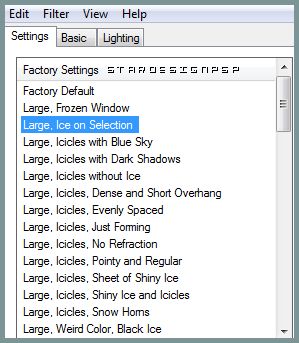
ETAPA 2 : la máscara
1.-
Capas_ Nueva capa de trama
Llenar con el color blanco
2.-
Capas_ Nueva capa de máscara_ A partir de una imagen
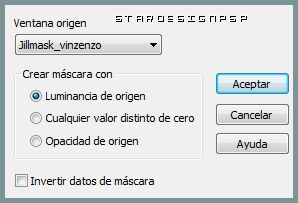
Capas_ Fusionar grupo
Efectos_ Efectos 3D_ Sombra en el color negro
0_0_100_40
Capas_ Modo de capas_ Luminosidad Heredada
3.-
Efectos_ Complementos_ Eye Candy 5 Nature_Snow Drift
Presionar la tecla F5 para poner los valores por defecto
Pestaña de Settings_ Dusting Light
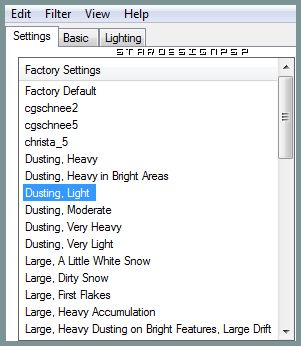
ETAPA 3 : el rostro
1.-
Elegir un tube mist de rostro
Edición_ Copiar
Edición_ Pegar como nueva capa
Colocar en su sitio
(deslizar ligeramente hacia abajo el tube)
2.-
Capas_ Organizar_ Enviar abajo
ETAPA 4 : la decoración
1.-
Activar el tube de decoración_ rakusia_StepIntoChristmas_EP09
Edición_ Copiar
Edición_ Pegar como nueva capa
Capas_ Organizar_ Enviar al frente
Imagen_ Cambiar de tamaño_ Redimensionar al 50%
Todas las capas sin seleccionar
Efectos_ Efectos 3D_ Sombra en el color negro
0_0_60_20
Capas_ Modo de capas_ Luminosidad Heredada
Colocar a la derecha
2.-
Capas_ Duplicar
Colocar a la izquierda
Desplazar en altura (mover ligeramente hacia arriba)
Ver modelo original
3.-
Añadir el wordart
Imagen_ Cambiar de tamaño_ Redimensionar al 30%
Todas las capas sin seleccionar
Imagen_ Imagen en negativo
Capas_ Modo de capas_ Pantalla
Colocar en la parte de abajo en el centro
ETAPA 5 : La animación
1.-
Añadir vuestra firma en nueva capa
Capas_ Fusionar todo
Edición_ Copia fusionada
Abrir el programa Animation Shop
Edición_ Pegar como nueva animación
2.-
Regresar al Psp
Capas_ Nueva capa de trama
Activar la herramienta de selección_ Rectángulo_ Personalizada
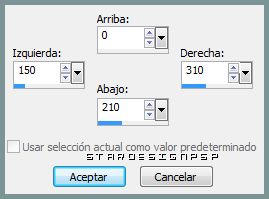
3.-
Activar el tube neige
Edición_ Copiar
Edición_ Pegar en la selección
Selecciones_ Anular selección
Capas_ Duplicar
Imagen_ Espejo
Capas_ Fusionar hacia abajo
Edición_ Copia fusionada
Regresar al Animation Shop
Edición_ Pegar después del marco activo
4.-
Regresar al Psp
Capas_ Duplicar
Efectos_ Efectos de la Imagen_ Desplazamiento
Desplazamiento Horizontal_ 0
Desplazamiento Vertical_ -200
Transparente_ Seleccionado

Edición_ Copia fusionada
Regresar al Animation Shop
Edición_ Pegar después del marco activo
5.-
Regresar al Psp
Capas_ Duplicar
Efectos_ Efectos de la Imagen_ Desplazamiento
Desplazamiento Horizontal_ 0
Desplazamiento Vertical_ -200
Transparente_ Seleccionado

Edición_ Copia fusionada
Regresar al Animation Shop
Edición_ Pegar después del marco activo
6.-
Activar la primera imagen
Animación_ Propiedades de la imagen
Poner la velocidad en 50
Activar la segunda imagen
Animación_ Propiedades de la imagen
Poner la velocidad en 5
Activar la tercera imagen
Animación_ Propiedades de la imagen
Poner la velocidad en 10
Activar la última imagen
Animación_ Propiedades de la imagen
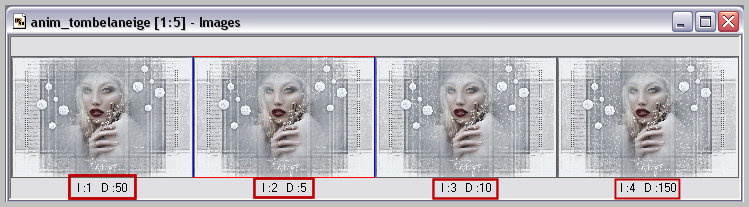
7.-
Lanzar la animación
Si todo es correcto
Guardar en formato Gif optimizado
Gracias por haberlo hecho o interpretado
Vérone
Este tutorial ha sido realizado por Vérone. Es una creación personal.
Cualquier parecido con otro no será mas que coincidencia.
Prohibido su uso o divulgación sin el previo consentimiento de su autora

Concepción y realización © veroreves 2013

